Kada kreiramo logotip brenda dobro je zadržati vektorsku verziju dizajn. Obično logotipi moraju biti implementirani u različitim formatima i prostorima, a nije isto utisnuti ih na kovertu nego na šator. Ako logotip imamo samo u bitmapi, riskiramo da će se prilikom upotrebe u velikim veličinama vidjeti pikseli. Ako je ovo vaš slučaj, morate nastaviti čitati post jer ću vam reći kako možete vektorizirati logotip u Adobe Illustratoru.
Vidjet ćemo dva primjera, stvorićemo vektorsku verziju logotipa dizajniranog u Adobe Photoshopu i digitalna verzija logotipa nacrtana na papiru.
Kako vektorizirati logotip u Illustratoru sa crteža
Napravite novu umjetničku ploču i Illustrator
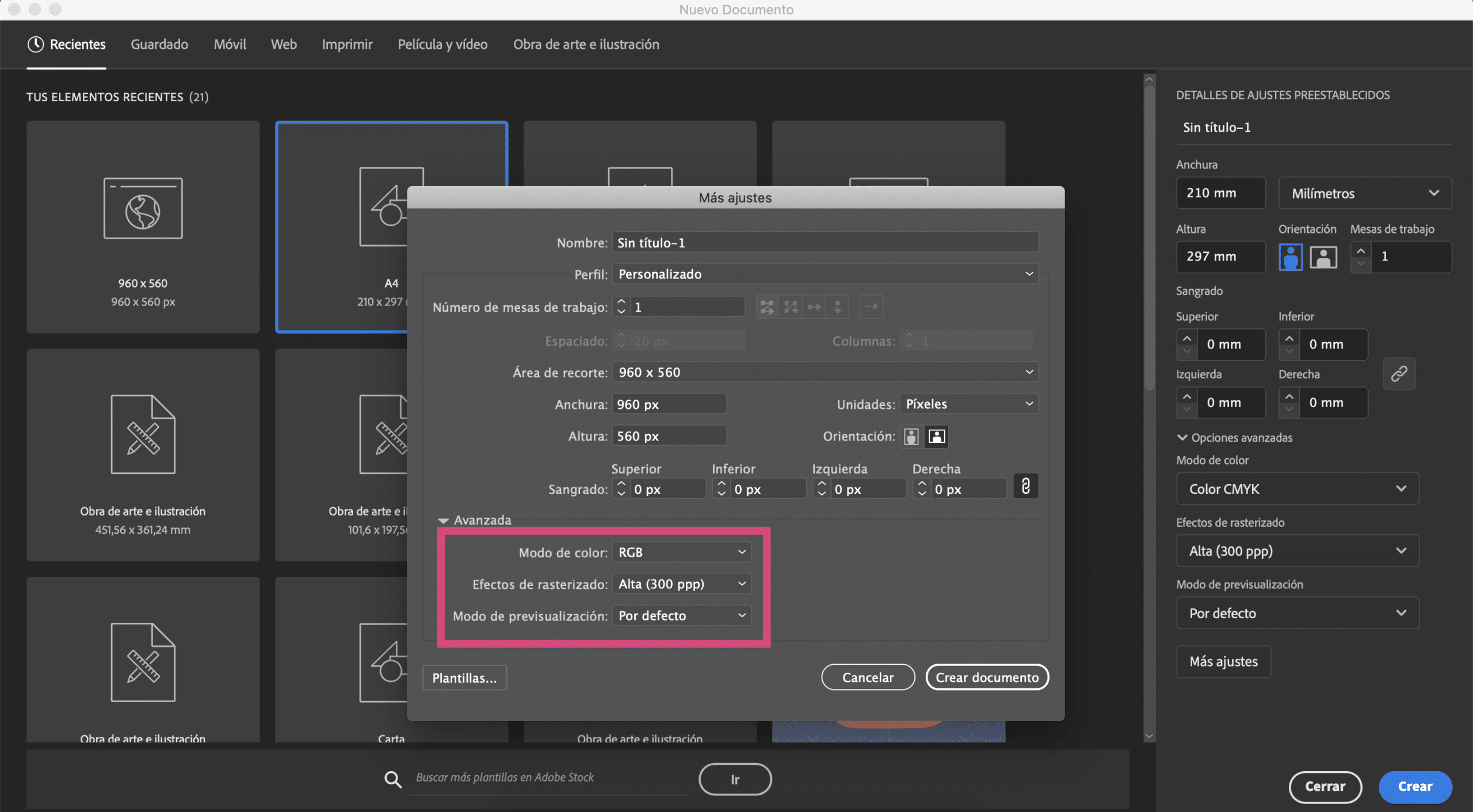
Nacrtao sam simbol na listu papira i fotografirao sam ga. Idemo stvoriti artboard u Illustratoru sam dao veličina A4 i promijenio sam način rada u boji na RGB.
Napravite trag slike u Illustratoru
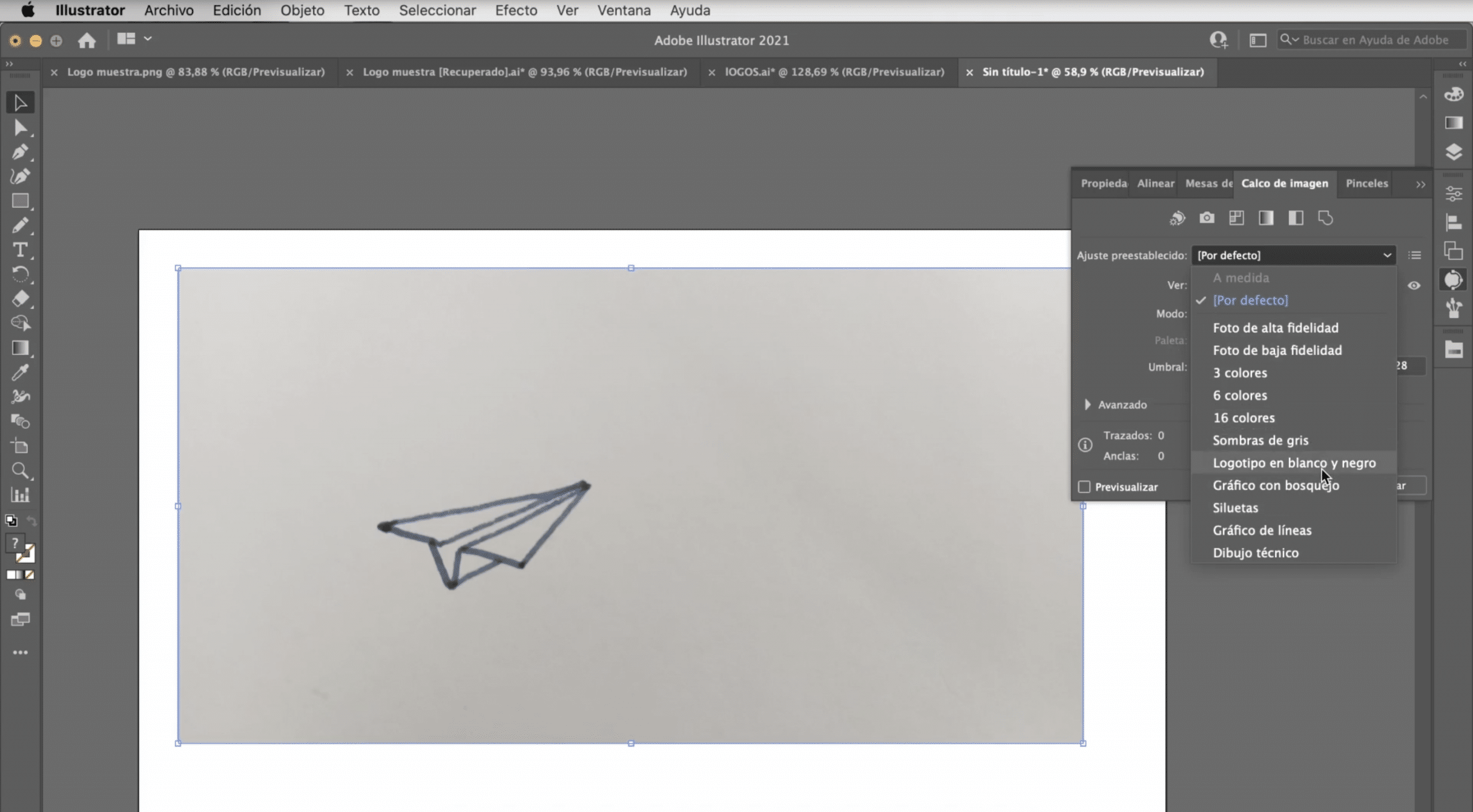
Zalijepite fotografiju na ploču, odaberite je i napravite "traganje slike". Ovaj alat obično nije vidljiv, ali možete ga pronaći u prozoru> praćenje slika. Kao što vidite, pruža vam nekoliko mogućnosti. Ne postoji nijedna koja uvijek uspije, pa ćete morati pokušati. U slučaju logotipa, oni obično rade vrlo dobro: crno-bijeli logotip, silueta ili nijansa sive boje. U ovom slučaju, mi ćemo se držati crno-bijelog logotipa.
Kako učiniti vaš logotip uređivim

Nakon što izvršite praćenje, imat ćete vektorsku verziju logotipa. Da bismo ga uredili, moramo otići na karticu objekta> proširiti i sa alat za direktni odabir Možemo dodirnuti svaki potez, izmijeniti debljinu, promijeniti boje, ukloniti dijelove i ispraviti bilo koji aspekt koji nas ne uvjerava u logotip.
Dodajte naziv marke
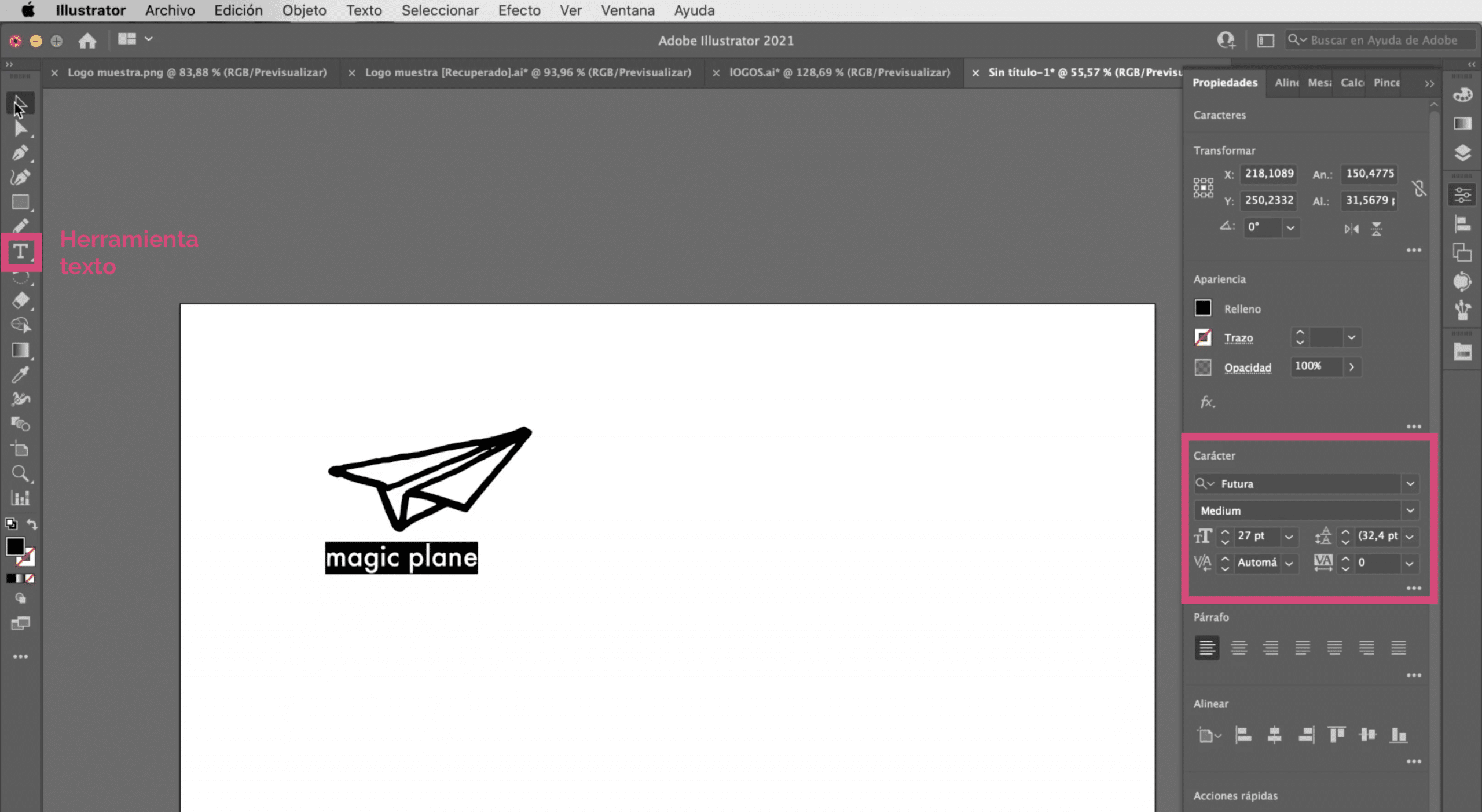
Idemo dodajte ime marke ispod logotipa. Odlučio sam se za Futura tipografija i dao sam mu a Veličina 27 bodova. Ne zaboravite provjeriti jesu li svi elementi logotipa savršeno poravnati. Ako nemate vidljiv alat za poravnanje, možete ga pronaći na kartici prozora.
Druga opcija: koristite alat za olovku
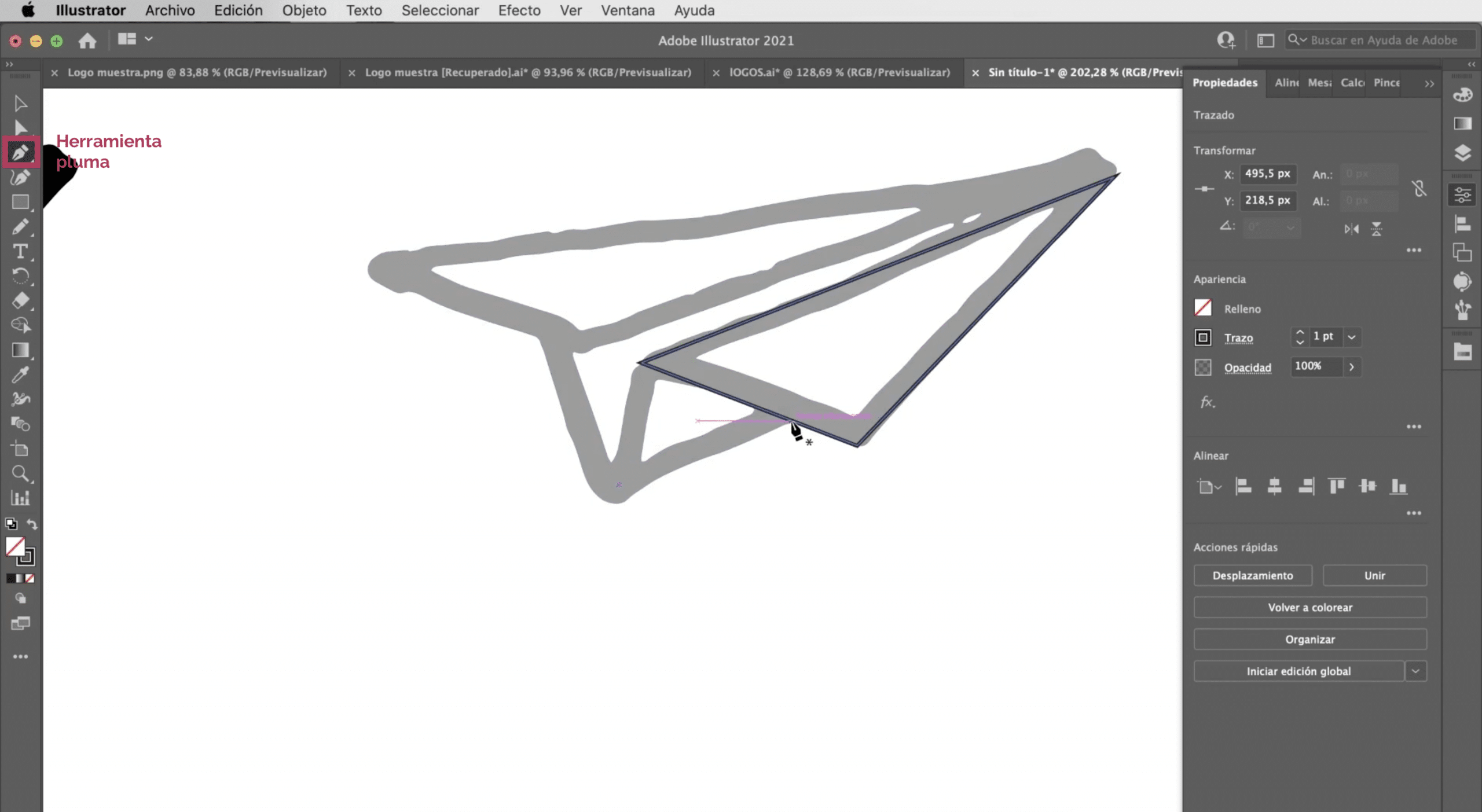
Kao što vidite, iako se već suočavamo s digitalnom verzijom, i dalje se napominje da je riječ o crtežu iz ruke. To nije loše, zapravo može biti tražen stil. Ali ako ne želite zadržati takve vrste linija, uvijek možete pratiti rukom. Koristite traženje slike sta smo uradili kao baza, daju mu vrlo svijetlu boju i sa pero alat krenite reproducirati gornje poteze.
Kako vektorizirati logotip dizajniran u Photoshopu
U ovom drugom primjeru imamo logotip koji sam dizajnirao u Photoshopu. Loša strana dizajniranja logotipa sa Adobe Photoshopom je što je ovo jednostavan grafički softver, to jest, radite s pikselima. Kada dizajniramo logotip u bitmapi, može nam stvoriti probleme s rješavanjem kada ga implementiramo na velike površine.
Kreirajte novu ploču
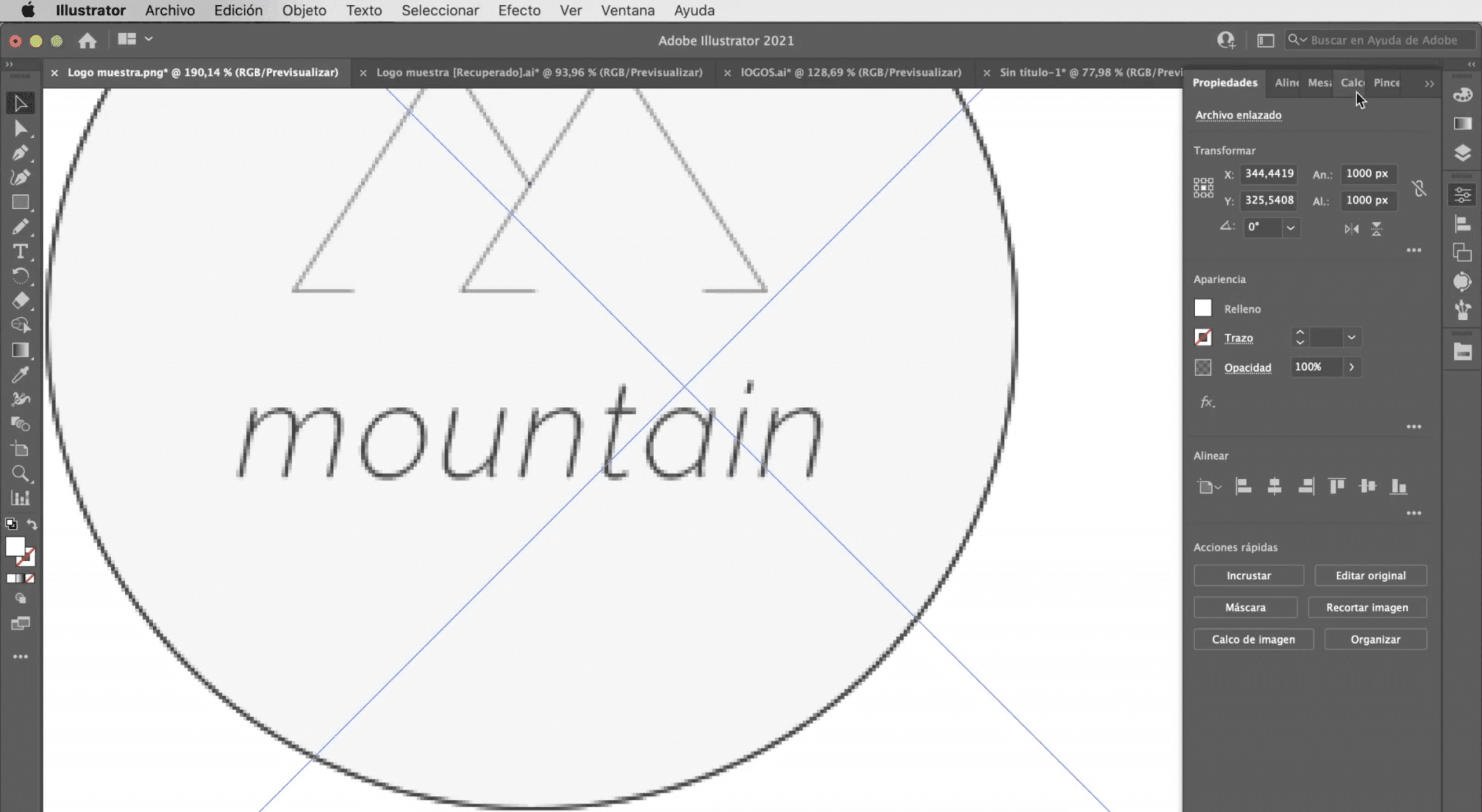
Idemo stvoriti artboard sa istim karakteristikama kao i prethodni (veličine A4, RGB način rada u boji) i hoćemo otvorite logotip u Illustratoru.
Napravite traganje slika u Illustratoru

Proces će biti isti. Odabrat ćemo logotip i napravićemo traganje slike. U ovom slučaju opcija koja najbolje odgovara je "Siluete", iako će se, kao što vidite, izgubiti neki detalji logotipa, poput boje, a tipografija će biti oštećena.
Izmijenite nedostatke logotipa u Illustratoru
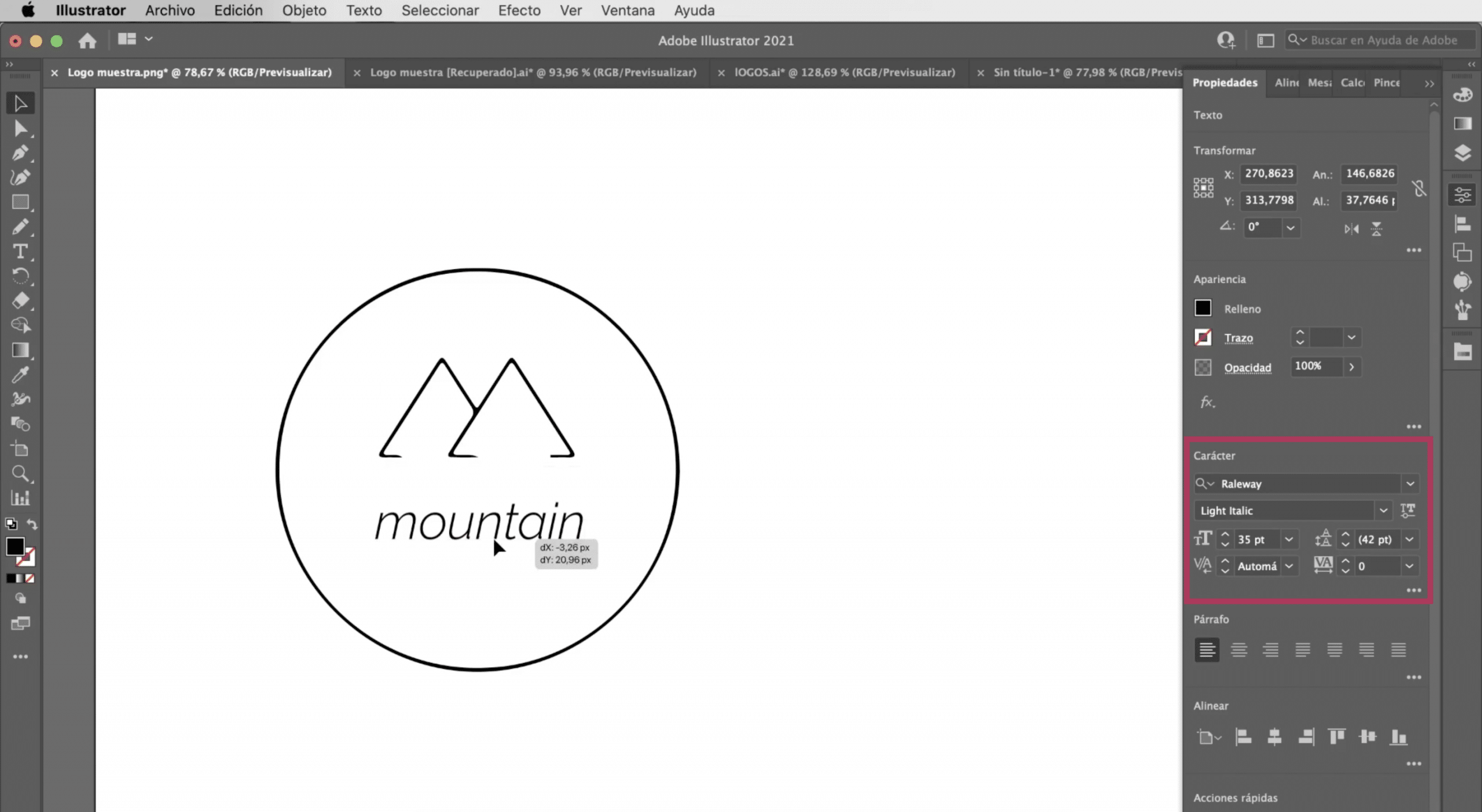
Idemo na tab objekta i kliknite na proširivanje. Pomoću alata za direktni odabir idemo uklonite naziv marke i dodavat ćemo tekst s Illustratorom, izabrali smo Slova Raleway Light Italic a mi ćemo vam dati Veličina 35 bodova. Dobro poravnajte sve elemente logotipa i bili biste spremni.
Druga opcija: koristite alat za oblike i olovku

Kao i kod prvog logotipa, pomoću alata programa možemo stvoriti novu verziju. Pomoću alata olovke uđite u planine i alata elipsa za krug.
Ako vam se svidio ovaj vodič o vektorizaciji logotipa u Adobe Illustratoru i Želite znati više o kako vektorizirati slike u programu ne propustite post koji vam ostavljam povezanim.